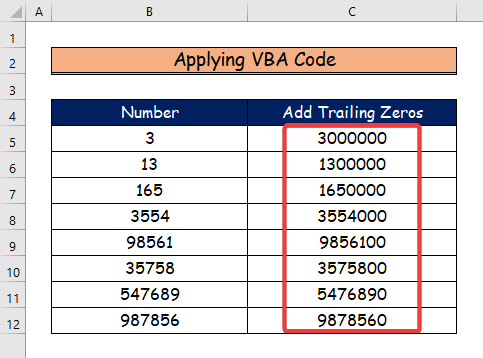Daptar eusi
Nalika nambahkeun labuh nol ka katuhu eusi sél, anjeun sakapeung kudu normalize angka supados aranjeunna sadayana panjangna sarua. Lain kali, kumaha oge, anjeun ngan saukur perlu nambahkeun labuh nol tanpa merhatikeun panjang konstan sadaya sél dieusian. Dina artikel ieu, kami bakal nunjukkeun anjeun kumaha cara Tambahkeun Trailing Zeros dina Excel .
Unduh Buku Latihan Praktek
Anjeun tiasa ngaunduh buku kerja Excel di handap ieu. pikeun pamahaman anu hadé sareng prakna sorangan.
Tambahkeun Trailing Zeros.xlsm
2 Pendekatan anu Guna pikeun Nambahkeun Trailing Zeros dina Excel
Anjeun bakal manggihan dua cara praktis pisan nambahkeun nol labuh dina Excel ngagunakeun Kode VBA jeung manual REPT jeung LEN fungsi dina dua pendekatan salajengna. Anggap urang boga sampel set data.

1. Nganggo Fungsi REPT jeung LEN pikeun Nambahkeun Trailing Zeros dina Excel
Dina metoda kahiji ieu, Anjeun bakal diajar kumaha carana Tambahkeun Trailing Zeros dina Excel ku ngagunakeun REPT jeung LEN fungsina. Turutan léngkah-léngkah di handap ieu pikeun ngalakukeun tugas.
Lengkah 1:
- Mimitina, pilih sél C5 .
- Jeung, Tulis rumus di handap ieu pikeun nambahkeun labuh nol.
=B5&REPT("0",7-LEN(B5)) 
Lengkah 2:
- Kadua, pencét Lebetkeun .
- Di dieu, sél C5 ngagambarkeunnol labuh pikeun nomer kahiji.
- Ayeuna, paké alat Eusian teras sered ka handap tina sél C5 ka C12 .
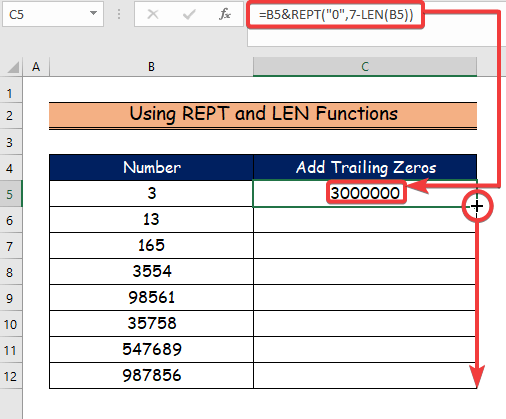
Rumus Rumusna
- =B5&REPT(“0”,7-LEN(B5)): AT mimiti urang bakal milih B5 sél, jeung ' & ' ngamungkinkeun urang nambahkeun niléy kana nilai dina sél B5 .
- Rumus ieu ngandung fungsi REPT anu nunjukkeun kami parameter salajengna anu diperyogikeun ku urang bakal diulang salaku 0 dina sél B5 pikeun kéngingkeun 7-angka angka .
- Ahirna, fungsi LEN nangtukeun jumlah digit dina kolom B5 .
Lengkah 3:
- Ku sabab kitu, urang meunang hasil di handap ieu pikeun sél séjén tina labuh nol.

Baca deui: Kumaha Mindahkeun Data tina Baris ka Kolom dina Excel (4 Cara Gampang)
Bacaan Sarupa
- Kumaha Nyieun Flashcards dina Excel (2 Cara nu Cocog) <1 4> Jieun Diagram Sankey dina Excel (kalayan Léngkah-léngkahna Detil)
- Kumaha Nambahkeun Tanda Tangan dina Excel (3 Cara Gancang)
- Kumaha Nembongkeun Menu Bar dina Excel (2 Kasus Umum)
2. Nerapkeun Kodeu VBA pikeun Nambahkeun Trailing Zeros dina Excel
Dina bagian pamungkas ieu, urang bakal ngahasilkeun Kode VBA ngagunakeun tab Pangembang pikeun nambahkeun nol labuh dina Excel .
Lengkah 1:
- Anu mimitina, urang bakal make Pamekar tab.
- Teras, urang bakal milih paréntah Visual Basic .
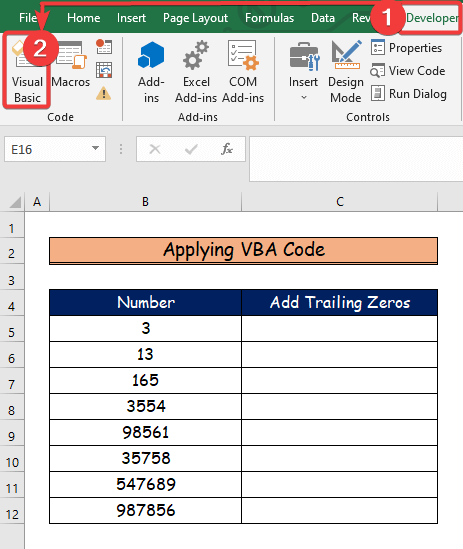
Lengkah 2:
- Di dieu, jandela Visual Basic bakal muka.
- Sanggeus éta, ti selapkeun pilihan, urang bakal milih nu anyar Modul keur nulis Kode VBA .
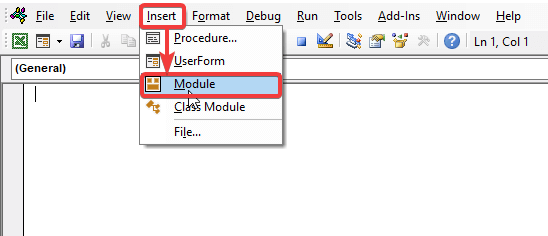
Lengkah 3:
- Ayeuna, tempelkeun Kode VBA di handap ieu kana Modul .
- Pikeun ngajalankeun program, klik tombol “ Run ” atawa pencét F5 .
8235
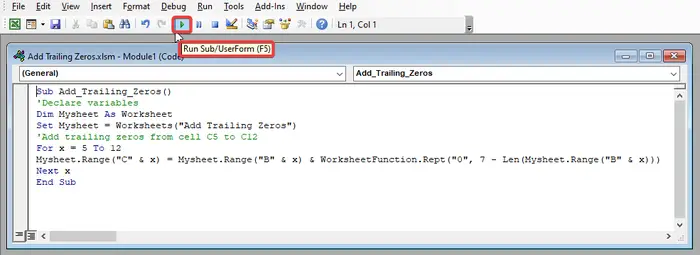
Pemecahan Kode VBA
- Kahiji, urang nelepon Subprosedur kami Add_Trailing_Zeros .
- Teras, urang nyatakeun variabel urang salaku Worksheet .
- Sajaba ti éta, urang nyetel ngaran lembar kerja urang salaku Tambahkeun Trailing Zeros .
- Ahirna, urang milih rentang ti sél C5 ka C12 pikeun nambahkeun labuh nol maké Pikeun x = 5 Nepi ka 12 jeung Mysheet.Range("C" & x) = Mysheet.Range("B" & x ) & amp; WorksheetFunction.Rept(“0”, 7 – Len(Mysheet.Range(“B” & x) .
Lengkah 4 :
- Hasil pikeun sél séjén kalawan nol labuh nyaéta kieu.
Baca deui: Statistik Deskriptif – Rentang Input Ngandung Data Non-Numérik
Kacindekan
Dina ieuartikel, Kuring geus katutupan 2 métode gunana pikeun Tambahkeun Trailing Zeros dina Excel . Abdi ngarep pisan anjeun resep sareng diajar seueur tina tulisan ieu. Salaku tambahan, upami anjeun hoyong maca langkung seueur tulisan ngeunaan Excel, anjeun tiasa nganjang halaman wéb kami, Exceldemy. Upami anjeun gaduh patarosan, koméntar, atanapi saran, mangga tinggalkeun dina bagian koméntar di handap.